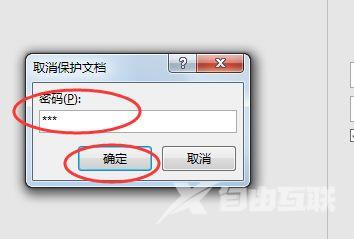很多用户在使用word文档的时候,为了避免内容被无修改而设置编辑保护,但是想要修改的时候发现word文档编辑受限了,那么怎么解除呢,其实关闭保护功能即可。下面一起来看看操作
很多用户在使用word文档的时候,为了避免内容被无修改而设置编辑保护,但是想要修改的时候发现word文档编辑受限了,那么怎么解除呢,其实关闭保护功能即可。下面一起来看看操作方法吧!
word文档编辑受限怎么解除?
1、首先进入存在限制的文档,点击上方审阅工具。
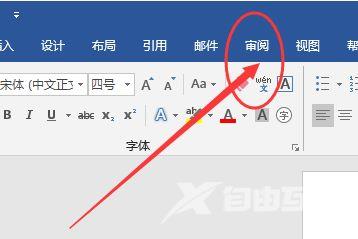
2、接着找到保护中的限制编辑,点一下它。
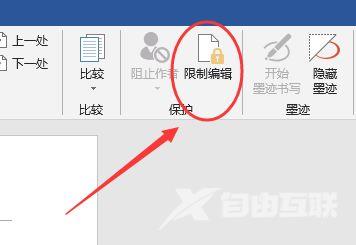
3、点击后,右边会弹出一个窗口,点击底部的停止保护。
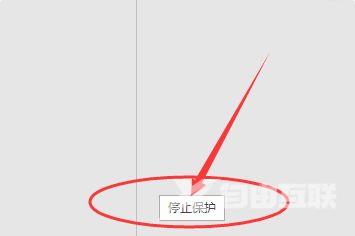
4、最后输入保护密码并点击确定即可解除编辑受限了。
(没有密码的话直接点确定)